


  |  | ||
Z ekranu Podgląd należy skorzystać, aby sprawdzić czy oryginał został poprawnie zeskanowany.
Ta sekcja zawiera wyjaśnienia dotyczące ekranu Podgląd, którego można użyć przed wysłaniem plików pocztą e-mail, przed skanowaniem do folderu lub dostarczeniem plików.
Przed rozpoczęciem skanowania naciśnij [Podgląd]. Jeśli podczas skanowania oryginałów masz wybrany [Podgląd], pojawi się ekran Podglądu. Możesz rozpocząć lub anulować wysyłanie plików po sprawdzeniu podglądu i zastosowanych ustawień skanowania.
Podgląd
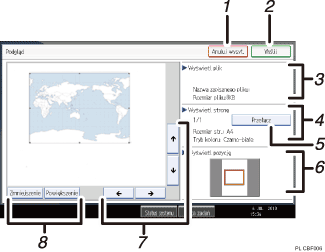
[Anuluj wysył.]
Naciśnij, aby zamknąć podgląd i przerwać nadawanie.
[Wyślij]
Naciśnij, aby zamknąć podgląd i kontynuować nadawanie.
Wyświetl plik
Wyświetla nazwę i rozmiar pliku.
Wyświetl stronę
Wyświetla numer aktualnie wyświetlanej strony, całkowitą liczbę stron, rozmiar strony i tryb koloru.
[Przełącz]
Naciśnij, aby zmienić wyświetlaną stronę wybranego pliku.
Wyświetl pozycję
Wyświetla położenie powiększonego obrazu.
[![]() ][
][![]() ][
][![]() ][
][![]() ]
]
Naciśnij, aby przesunąć wyświetlony obszar.
[Zmniejszenie] i [Powiększenie]
Naciśnij, aby zmniejszyć lub zwiększyć wyświetlany podgląd.
![]()
Podczas skanowania za pomocą usługi WSD podgląd nie jest dostępny. Zamiast tego zeskanowane obrazy można obejrzeć na komputerze odbiorcy.
Podgląd nie jest dostępny, jeśli plik jest skanowany przy użyciu polecenia [Zapisz na HDD].
Zapisany plik wyświetlany z listy zapisanych plików można oglądać korzystając z ekranu Podgląd. Szczegóły dotyczące przeglądania zapisanych plików, patrz "Sprawdzanie zapisanych plików wybranych z listy".
Podgląd nie jest dostępny, jeśli wybrano typ pliku jako PDF o wysokiej kompresji.
Jeśli skanowanie nie powiodło się lub plik obrazu jest uszkodzony, pogląd może nie zostać wyświetlony. Jeśli tak się stało, zeskanuj oryginał ponownie.